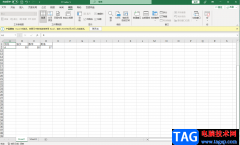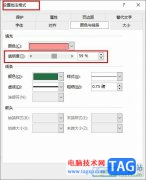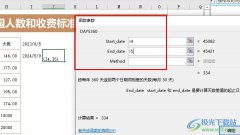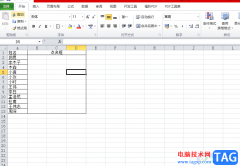excel表格是一款非常受欢迎的数据处理软件,在其中我们可以使用函数公式等功能帮助我们进行高效办公,非常地方便。有的小伙伴在使用Excel表格的过程中发现,在Excel表格中输入数字后,数字会自动变成日期,那小伙伴们知道遇到这种情况该如何解决吗,其实解决方法是非常简单的。我们可以通过多种方法解决,小编这里为小伙伴们分享两种比较常用的解决方法,小伙伴们可以打开自己的Excel表格后,分别进行尝试,看看两中方法操作起来有什么不同之处。接下来,小编就来和小伙伴们分享具体的操作步骤了,有需要或者是有兴趣了解的小伙伴们快来和小编一起往下看看吧!
操作步骤
第一步:方法1.打开Excel表格,输入数字后会自动变成日期,选中单元格,按Ctrl+1键,或者右键点击一下并在子选项中点击“设置单元格格式”;
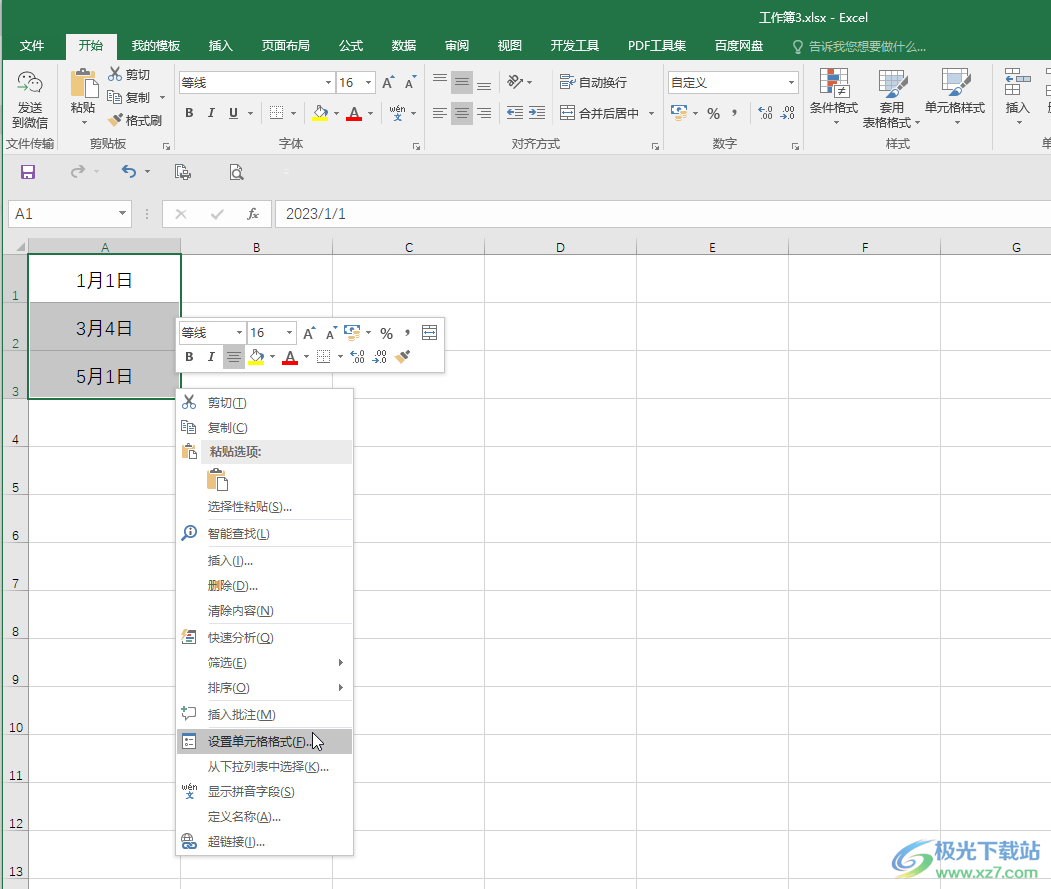
第二步:在打开的窗口中点击切换到“数字”栏后选择“文本”并进行确定;
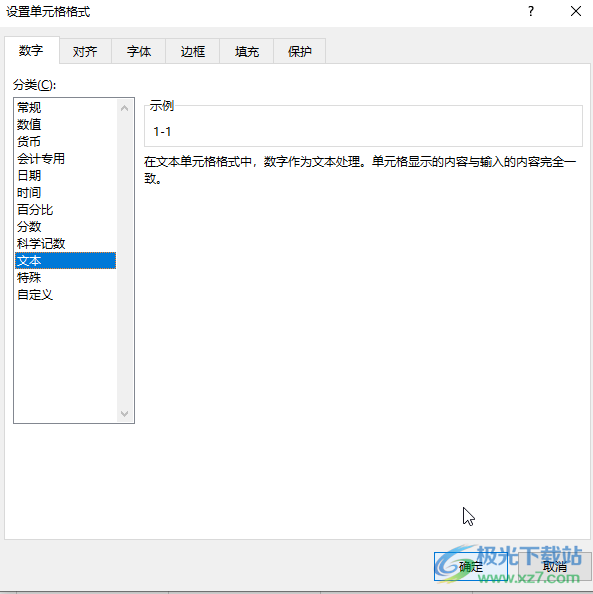
第三步:就可以看到可以正常输入想要的数字了;

第四步:方法2.输入数字后,数字前面添加英文状态下的引号'并按enter键进行确认;
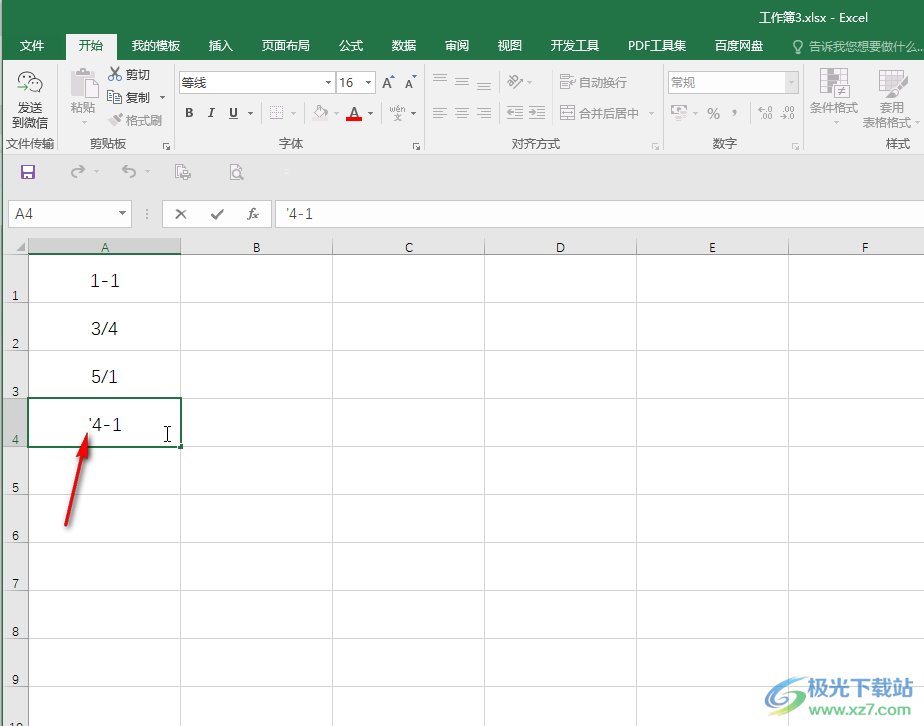
第五步:也可以正常输入想要的数字。
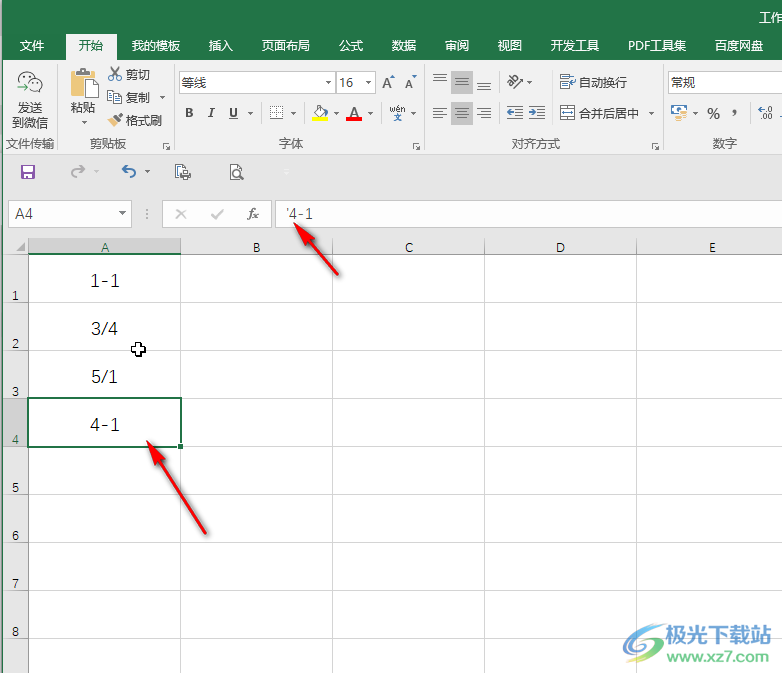
以上就是Excel表格中解决输入数字自动变成日期的方法教程的全部内容了。以上两种方法操作起来都是非常简单的,小伙伴们可以打开自己的软件后动手操作起来。